Отправка отсканированных данных с компьютера в виде электронного письма
Перед вложением данных сканирования в электронное письмо проверьте указанное ниже.
-
Драйверы MP Drivers установлены. (Windows)
Если драйверы MP Drivers еще не установлены, установите драйверы MP Drivers с установочного компакт-диска или веб-сайта Canon.
-
Драйвер сканера установлен. (Mac OS)
Если драйвер сканера не установлен, установите его с веб-сайта Canon.
-
Принтер подключен к компьютеру правильно.
Убедитесь, что принтер правильно подключен к компьютеру.
Не подключайте и не отключайте USB-кабель во время работы принтера, а также при работе компьютера в режиме ожидания или спящем режиме.
При выполнении сканирования по сети убедитесь, что указаны все необходимые параметры.
-
Для Windows:
-
Для Mac OS:
-
-
Адресат и имя файла указываются в программе Canon IJ Scan Utility.
Адресат и имя файла можно указать в программе Canon IJ Scan Utility. Сведения о параметрах Canon IJ Scan Utility:
-
Для Windows:
-
Для Mac OS:
При использовании Mac OS X 10.11 необходимо запустить Canon IJ Scan Utility для отправки отсканированных данных на компьютер.
-
Следуйте приведенной ниже процедуре для отправки отсканированных данных с компьютера в виде электронного письма.
-
Выберите пункт
 Сканировать (Scan) на экране «НАЧАЛО».
Сканировать (Scan) на экране «НАЧАЛО».Отображается экран выбора устройства для сохранения данных.
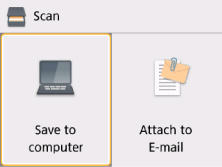
-
Выберите вариант
 Вложить в эл.письмо (Attach to E-mail).
Вложить в эл.письмо (Attach to E-mail). -
Выберите компьютер, на который необходимо передать отсканированные данные.
Выберите Локально (USB) (Local (USB)), если компьютер подключен по USB, или выберите компьютер для отправки отсканированных данных, если компьютер подключен к сети.
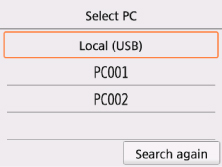
Отобразится экран ожидания сканирования.
 Примечание.
Примечание.-
Адресат и имя файла указываются в программе Canon IJ Scan Utility заранее.
-
Для Windows:
-
Для Mac OS:
-
-
-
При необходимости задайте значения параметров.
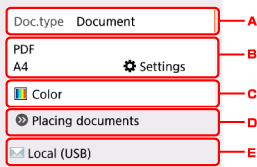
-
Выберите тип документа.
 Примечание.
Примечание.- При отправке отсканированных данных на компьютер, найденный с помощью WSD, тип документа выбрать нельзя.
- Автом. сканиров. (Auto scan)
-
Принтер автоматически определяет тип оригинала, и изображение отправляется с оптимизацией размера, разрешения и формата данных.
 Внимание!
Внимание!-
Загружайте оригиналы в соответствии с их типами. В противном случае некоторые оригиналы могут быть отсканированы неправильно.
Сведения о загрузке оригинала:
-
Можно сканировать следующее:
Фотографии, открытки, визитные карточки, журналы, газеты, документы и диски BD/DVD/CD
-
Следующие элементы не могут быть отсканированы правильно.
-
Фотографии формата A4
-
Документы формата менее 127 x 178 мм (5 x 7 дюймов), например книги в бумажном переплете с отрезанным корешком
-
Документы, напечатанные на тонкой белой бумаге
-
Длинные узкие документы, например, панорамные фотографии
-
-
- Документ (Document)
- На стекле рабочей поверхности выполняет сканирование оригинала как данных документа, применяя параметры, указанные в меню Парам. скан. (Scan settings).
- Фотография (Photo)
- На стекле рабочей поверхности выполняет сканирование оригинала как фотографии, применяя параметры, указанные в меню Парам. скан. (Scan settings).
-
Отображается экран Парам. скан. (Scan settings)
Сведения о параметрах настройки:
-
Выберите цветовой режим.
 Примечание.
Примечание.-
Если отправка отсканированных данных на компьютер выполняется с помощью WSD, выберите Цветное сканирование (Color scan).
-
-
Показывает, как загружать оригинал.
-
Отображается экран выбора места для сохранения.
-
-
Нажмите кнопку Пуск (Start).
-
Если на экране параметров сканирования для параметра Формат (Format) выбрано значение JPEG:
Принтер начинает сканирование, и отсканированные данные передаются на компьютер.
-
Если для параметра Формат (Format) на экране параметров сканирования выбрано значение PDF или Сжатый PDF (Compact PDF):
После завершения сканирования отобразится экран подтверждения с запросом о продолжении сканирования.
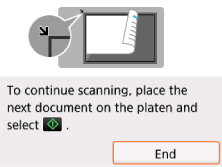
Для продолжения сканирования загрузите оригинал на стекло рабочей поверхности и начните сканирование.
Если дальнейшее сканирование не требуется, выберите Завершить (End). Отсканированные данные передаются на компьютер.
Отсканированные данные передаются на компьютер в соответствии с параметрами, указанными в программе Canon IJ Scan Utility.
Подробные сведения о параметрах или отправке электронных писем см. в руководстве по работе с программой электронной почты.
После завершения сканирования снимите оригинал со стекла рабочей поверхности.
 Внимание!
Внимание!-
Если результаты сканирования с использованием параметра Автом. сканиров. (Auto scan) неудовлетворительны, выберите тип или размер документа в соответствии с оригиналом, как указано в действии 5.
-
Если появляется экран выбора программы (Windows):
Экран выбора программы можно отобразить, нажав кнопку Пуск (Start). В этом случае выберите Canon IJ Scan Utility и нажмите кнопку ОК (OK).

